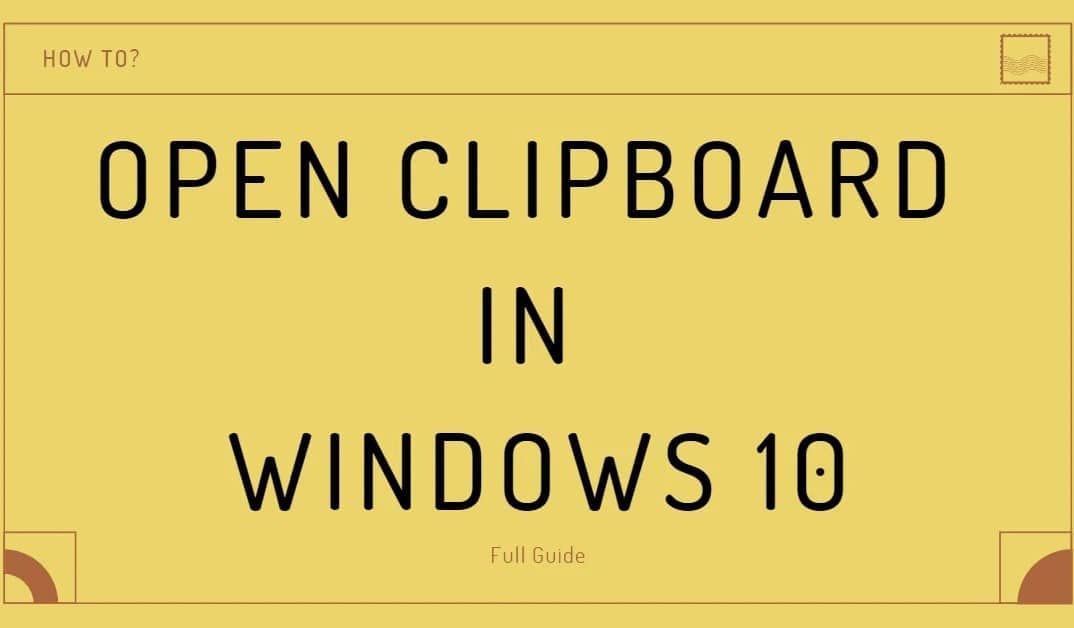37
Si tu veux afficher le presse-papiers sous Windows, tu dois d’abord activer la fonction. Sur le téléphone portable, la fonction n’existe que sous Android.
Windows : Afficher le presse-papiers
Les éléments que vous avez copiés sont affichés dans le presse-papiers. Pour pouvoir utiliser cette fonction, vous devez activer l’historique du presse-papiers de Windows. La procédure est la même pour Windows 10 et Windows 11 :
- Ouvrez les paramètres de Windows via le menu Démarrer et sélectionnez « Système ».Cliquez sur l’entrée « Presse-papiers ».
- Vous pouvez activer l’historique du presse-papier à l’aide du curseur.
- Pour ouvrir le presse-papiers, appuyez sur la combinaison de touches [Windows] + [V]. Les 25 derniers éléments copiés s’affichent ensuite dans une petite fenêtre.
- Si vous utilisez très souvent un élément, vous pouvez l’épingler en cliquant sur le symbole de l’épingle. Il reste ainsi durablement dans le presse-papiers. Vous pouvez également supprimer des éléments individuels du presse-papiers.
Afficher le presse-papiers sur le téléphone : Cette possibilité n’existe que pour Android
Au téléphone portable, l’affichage du presse-papier n’est possible sans autre que sous Android.
- Le clavier Android dispose d’une icône de presse-papier qui s’affiche au-dessus du clavier proprement dit. Tous les éléments récemment copiés sont affichés ici.
- Sous iOS, il n’y a pas d’historique du presse-papiers. Le presse-papiers ne permet qu’une entrée de mémoire qui est toujours écrasée lorsque vous copiez un nouvel élément.
- Si vous souhaitez utiliser un presse-papiers plus grand, vous devez modifier le clavier de l’iPhone. Des applications telles que le clavier SwiftKey de Microsoft vous offrent un presse-papier étendu.